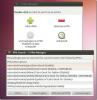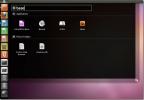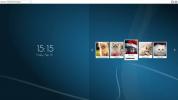Linux'ta Ardor Audio Editor Kurulumu
Bazen insanlar Linux platformunun profesyoneller için “en iyi araçlara” sahip olmadığını söylerler. Video düzenleme söz konusu olduğunda, kullanıcılar Adobe After Effects, Final Cut Pro X gibi şeyleri yükleyemeyeceği için anlaşılabilir. İle ses düzenlemeancak bu tamamen farklı bir hikaye. Şimdi Linux kurmak için inanılmaz, rekabetçi, açık kaynaklı bir ses iş istasyonu var; Ardor ses editörü. Ardor'u çoğu Linux dağıtımına paket yöneticisi aracılığıyla kurabilirsiniz. Çok kanallı düzenleme / kayıt, donanım desteği, video ses çıkarma ve daha fazlası gibi bir ton özelliğe sahiptir.
SPOİLER UYARISI: Aşağı kaydırın ve video eğiticisini izle bu makalenin sonunda.
Ardour'u yükle
Bu yazılımı kullanmak için Ubuntu, Debian, Arch Linux, Fedora, OpenSUSE kullanıyor olmalısınız. Farklı bir dağıtım yürütüyorsanız, Ardo'yu kaynağından oluşturmanız gerekir. İşletim sisteminizin yazılım kaynaklarından Ardor'u yüklemeyi seçerseniz, en son sürümü almayabileceğinizi unutmayın.

Ardor'u kurmak için bir terminal açın ve işletim sisteminize karşılık gelen komutu girin.
Ubuntu
sudo apt yüklemek ardor
Debian
sudo uygun-almak yükleme ardor
Arch Linux
sudo pacman -S ardor
fötr şapka
sudo dnf yükleme ardor
OpenSUSE
sudo zypper yükleme ardor
Kaynaktan Bina

Ardor ses düzenleyicisi birden çok platforma yüklenmekle birlikte, yazılımın daha yeni sürümleri web sitesinde dağıtılmaktadır. Geliştiriciler, kullanıcıların projeyi desteklemek için bir ikili (DEB veya RPM dosyası gibi) satın almalarına izin verir. Bunu elde etmenin diğer tek yolu kaynaktan derlemektir.
Ardor'u desteklemeyen bir Linux dağıtımı kullanıyorsanız, bu rota gitmek için iyi bir yoldur. Oluşturma işlemine başlamak için önce birçok program bağımlılığını ele almanız gerekir. Ardor büyük bir ses düzenleme paketidir ve çok sayıda codec bileşeni ve diğer araçları kullanır. Bağımlılıkları yüklemek için resmi web sitesine gidin, belgeleri okuyun ve ne olduklarını öğrenin.
Her şeyi anladıktan sonra, Ardor genel deposundan kaynak kodunun en son sürümünü klonlamak için Git aracını kullanın.
git clone git: //git.ardour.org/ardour/ardour.git
Kullanmak CD komutunu kullanarak terminalin çalışma dizinini /home/, yeni klonlanan Ardor git klasörüne.
cd ardor
Ardından, "waf" komut dosyasını çalıştırmanız gerekir. Bu komut dosyasının birden fazla işlevi vardır. Öncelikle yeni yapılandırma dosyaları (makefiles vb.) Oluşturmak için Linux PC'nizi taramak için çalıştırmamız gerekir. Waf betiğinin çalıştırılması, tüm doğru bağımlılıkların yüklü olup olmadığını belirlemenize de yardımcı olacaktır. Komut dosyası bu dosyalar olmadan yapılandırmayı reddeder, bu nedenle onları bulmakta sorun yaşıyorsanız, bu sorun gidermenin iyi bir yoludur.
./waf configure
Eğer waf yapılandırması Tüm bağımlılıkların tatmin olduğunu ve her şeyin hazır olduğunu görür, Ardor inşa eder. İnşaat sürecini başlatmak için, waf aracı tekrar, bu süre dışında yapılandırmak bırakın.
./waf
Ardor ses düzenleme paketi çok büyüktür ve tam olarak derlemek ve doğru şekilde oluşturmak biraz zaman alacaktır. Terminalden çıkın ve GCC derleme aracının yazılımı oluşturmasına izin verin. Zamanla tamamlanacak. İşlem tamamlandığında, yazılımı derleme dizininden çalıştırmak mümkün olacaktır.
Kullan CD derlemenin çıktısının bulunduğu yere gitmek için komut.
cd gtk2_ardour
Oradan Ardor'a “ardev” ile başlayın.
./ardev
Bu noktadan itibaren, Ardor ses editörü taşınabilirdir (yapıları taşıdığınız PC'nin çalıştırmak için gerekli tüm dosyalara sahip olması şartıyla). Kaynağı alıp bir flash sürücüye koymaktan çekinmeyin. Alternatif olarak, terminalde aşağıdaki komutu çalıştırarak yazılımı Linux PC'nize yükleyin.
Not: Ardor yapısını kullanarak waf gerektirebilir sudo ayrıcalıkları. Yapı dizininde bir kök kabuk kazanın. sudo -s yükleme aracını çalıştırmadan önce.
CD.. ./waf kurulum
Ardour'u Kaldır
Yüklemekte olduğunuz işletim sistemi desteklenmiyorsa, programları kaynaktan kullanışlı bir şekilde oluşturmak, kaldırma söz konusu olduğunda tehlikeli olabilir. Çoğu zaman, geliştiriciler derlenmiş programları kaldırmanın bir yolunu eklemeye zahmet etmezler. Neyse ki, Ardor bu programlardan biri değildir ve kullanıcılara herhangi bir zamanda kolayca kaldırabilmelerini sağlar.
Derlenmiş bir Ardor yapısını Linux PC'nizden kaldırmak için bir terminal açın ve CD kaynak dizine geçmek için komut.
cd ~ / ardor
Yüklemeyi kaldırmak, kullanmak kadar kolaydır waf.
./waf kaldırma
Waf PC'nizden gerekli tüm dosyaları silmelidir. Oradan, kaynak klasörü silmek için rm.
rm -rf ~ / ardor
Ardour güncelleniyor
Ardor'u kaynaktan oluşturmak, her yeni sürüm olduğunda, oluşturma işlemini tekrarlamanız gerektiği anlamına gelir. Bu sıkıcıdır ancak kaynakları “temizleyerek” kontrol edilebilir. Temizleme, yeni bir yazılım grubu oluşturduktan sonra görünen çeşitli kitaplıkları ve diğer dosyaları siler.
Kaynakları waf.
cd ~ / ardor ./waf temiz
Arama
Yakın Zamanda Gönderilenler
Y PPA Manager'ı Kullanarak Uygulama Adı İçeren PPA'yı Bulma
Kişisel Paket Arşivleri (PPA), kullanıcıların Ubuntu Linux'ta kolay...
Yeni Unity Lens ile Birlik İçinde Daha Hızlı Dosya ve Klasör Ara
Unity dosyaları ve klasör merceği, son kullanılan dosyaları veya kl...
Linux'ta ekran yöneticisini değiştirme
Hiç Linux PC'nizdeki giriş ekranını değiştirmek istediniz, ancak na...